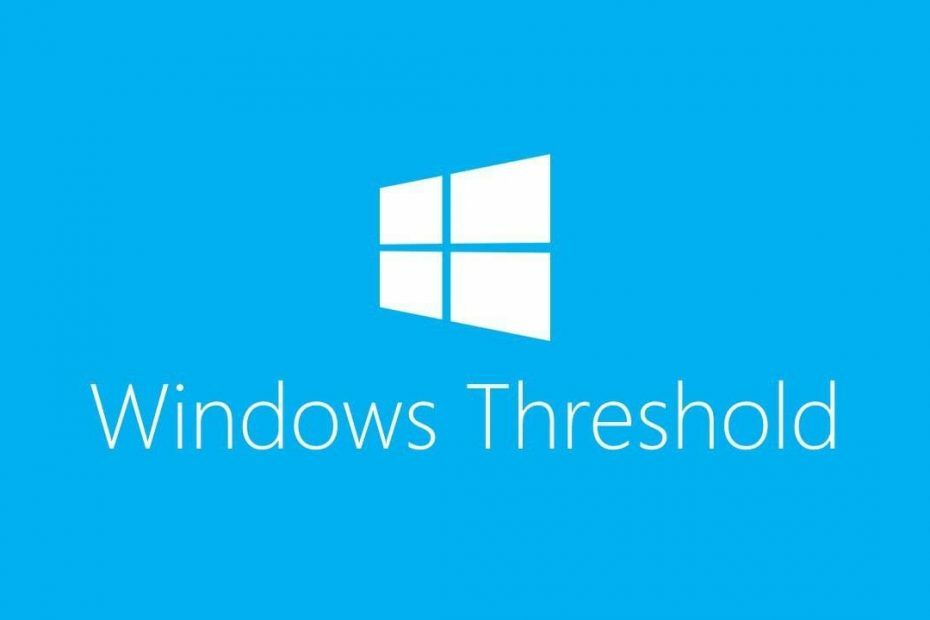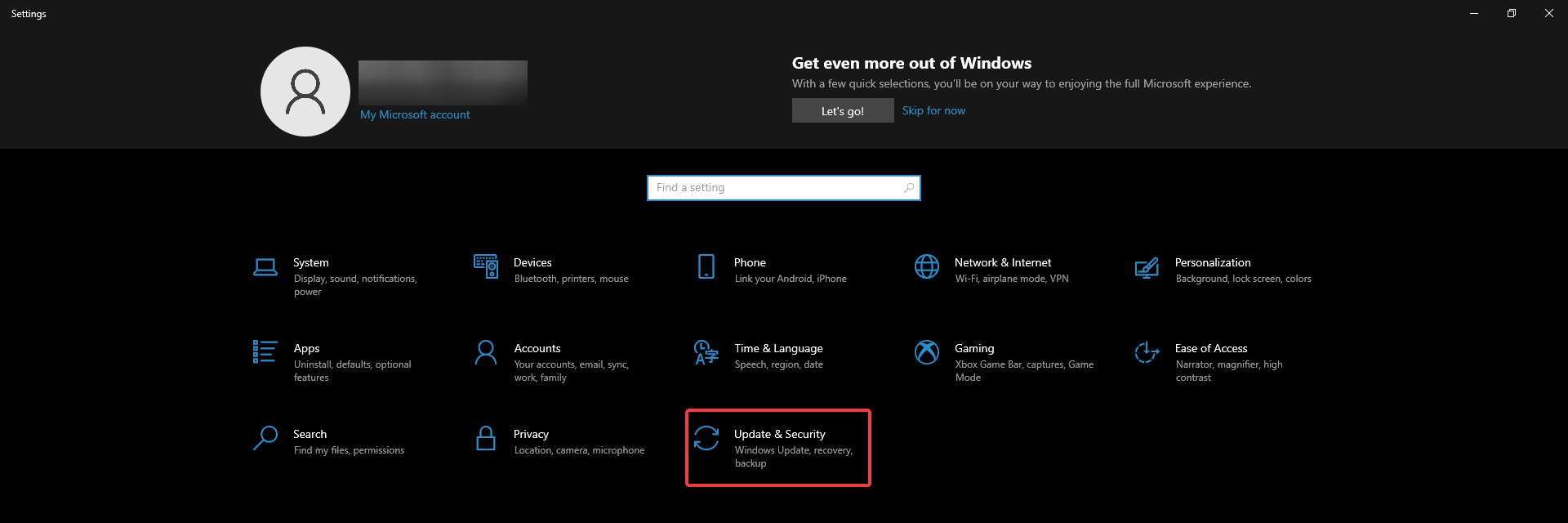أعد تعيين مكونات Windows Update لإصلاح المشكلة
- يحدث خطأ التحديث هذا إذا كانت لديك ملفات نظام مفقودة أو اتصال إنترنت ضعيف أو إصابة بالبرامج الضارة.
- لإصلاح ذلك ، يمكنك تشغيل عمليات فحص SFC & DISM أو تشغيل مستكشف أخطاء تحديث Windows ومصلحها أو إجراء استعادة للنظام.

Xالتثبيت عن طريق النقر فوق ملف التنزيل
يمكن أن تكون حالات فشل تحديث Windows مزعجة! مع Fortect ، ستتخلص من الأخطاء التي تسببها الملفات المفقودة أو التالفة بعد التحديث. تحتفظ الأداة المساعدة بمستودع إصدارات ملفات نظام Windows الأصلية ، وتستخدم خوارزمية عكسية لاستبدال الإصدارات التالفة بأخرى جيدة.
- قم بتنزيل Fortect وتثبيته على جهاز الكمبيوتر الخاص بك.
- ابدأ عملية مسح الأداة للبحث عن الملفات الفاسدة التي هي مصدر المشاكل.
- انقر بزر الماوس الأيمن فوق ابدأ الإصلاح لحل مشكلات الأمان والأداء مع جهاز الكمبيوتر الخاص بك.
- تم تنزيل Fortect بواسطة 0 القراء هذا الشهر.
إذا واجهت خطأ Windows Update 0x800700c1 أثناء محاولة تحديث Windows ، فيمكن أن يساعدك هذا الدليل!
سنناقش بعض حلول العمل لإصلاح المشكلة مباشرة بعد الحديث عن أسباب المشكلة.
ما الذي يسبب خطأ Windows Update 0x800700c1؟
هناك عدة أسباب لخطأ تحديث Windows هذا ؛ بعض الأشياء الشائعة مذكورة هنا:
- اتصال ضعيف بالإنترنت - إذا كان اتصالك بالإنترنت غير مستقر أو غالبًا ما تواجه مشكلات في الاتصال بالشبكة ، فقد تحصل على هذا الخطأ. يحاول استكشاف أخطاء اتصالك بالإنترنت وإصلاحها.
- ملفات النظام مفقودة - قد تتسبب ملفات النظام المتعلقة بتحديثات Windows ، في حالة تلفها أو تلفها ، في حدوث خطأ في Windows Update. يحاول إصلاح ملفات النظام لإصلاح المشكلة.
- الخدمات المتعلقة بالتحديث لم تبدأ - إذا لم يتم بدء تشغيل الخدمات المرتبطة بتحديثات Windows ، فقد تمنعك من تثبيت تحديثات Windows. تحقق من الخدمات.
- تثبيت البرامج بشكل غير صحيح - قد ترى هذا الخطأ إذا لم يتم تثبيت أي برنامج بشكل صحيح أو تمت مقاطعته أثناء التحديث.
- الإصابة بالبرامج الضارة - إذا كان جهاز الكمبيوتر الخاص بك مصابًا بالفيروسات ، فقد يؤدي ذلك إلى إتلافه ، مما يتسبب في العديد من المشكلات. حاول إجراء فحص عميق باستخدام ملف أداة مكافحة الفيروسات.
الآن بعد أن عرفت الأسباب ، دعنا ننتقل إلى الحلول لإصلاح خطأ Windows Update هذا.
ما الذي يمكنني فعله لإصلاح خطأ Windows Update 0x800700c1؟
قبل الانخراط في خطوات استكشاف الأخطاء وإصلاحها المتقدمة ، يجب أن تفكر في إجراء الفحوصات التالية:
- قم بإعادة تشغيل جهاز الحاسوب الخاص بك.
- تعطيل مكافحة الفيروسات مؤقتًا.
إذا لم تنجح هذه التعديلات الطفيفة من أجلك ، فراجع الطرق التفصيلية أدناه.
1. قم بتشغيل مستكشف أخطاء Windows Update ومصلحها
- يضعط شبابيك + أنا لفتح ملف إعدادات برنامج.
- اذهب إلى نظام، وانقر استكشاف الاخطاء.

- انقر مستكشفات الأخطاء ومصلحها الأخرى.

- حدد تحديث ويندوز من القائمة وانقر يجري.

- اتبع العملية التي تظهر على الشاشة لإكمالها.
بدلاً من ذلك ، يمكنك التفكير في أداة مخصصة تعمل على إصلاح مشكلات التحديث بدلاً من اتباع الخطوات اليدوية أعلاه.
يمكن للبرنامج المقترح تشخيص نظام الكمبيوتر الشخصي الذي يعمل بنظام Windows تلقائيًا وإصلاح الملفات المعطلة التي يمكن أن تحدد خطأ التحديث هذا.
⇒احصل على Fortect
2. إعادة تعيين مكونات Windows Update
- اضغط على شبابيك نوع المفتاح كمد، وانقر تشغيل كمسؤول.

- اكتب الأوامر التالية واحدة تلو الأخرى للتوقف أجزاء, تحديث ويندوز, & التشفير الخدمات والصحافة يدخل بعد كل أمر:
بت توقف صافيتوقف صافي wuauservصافي توقف cryptsvc
- لحذف ملف qmgr * .dat الملفات ، انسخ والصق الأمر التالي واضغط يدخل:
Del٪ ALLUSERSPROFILE٪ \ Application Data \ Microsoft \ Network \ Downloader \ qmgr * .dat - لإعادة التسمية مخزن البيانات, تحميل, & كاتروت 2، اكتب الأوامر التالية واحدة تلو الأخرى ، واضغط على يدخل بعد كل أمر:
Ren٪ Systemroot٪ \ SoftwareDistribution \ DataStore DataStore.bakRen٪ Systemroot٪ \ SoftwareDistribution \ Download Download.bakRen٪ Systemroot٪ \ System32 \ catroot2 catroot2.bak - انسخ والصق الأوامر التالية واحدًا تلو الآخر لإعادة تعيين ملف أجزاء & تحديث ويندوز إلى واصف الأمان الافتراضي ، واضغط على يدخل بعد كل أمر:
بتات sc.exe sdset D: (A ؛ CI ؛ CCDCLCSWRPWPDTLOCRSDRCWDWOSY) (A ؛ ؛ CCDCLCSWRPWPDTLOCRSDRCWDWOBA) (A ؛ ؛ CCLCSWLOCRRCIU) (A ؛؛ CCLCSWLOCRRCSU)sc.exe sdset wuauserv D: (A ؛؛ CCLCSWRPLORCAU) (A ؛؛ CCDCLCSWRPWPDTLOCRSDRCWDWOBA) (A ؛ ؛ CCDCLCSWRPWPDTLOCRSDRCWDWOSY) - اكتب الأمر التالي واضغط يدخل:
القرص المضغوط / d٪ windir٪ \ system32 - لإعادة تسجيل أجزاء الملفات و تحديث ويندوز الملفات ، انسخ والصق الأوامر التالية واحدة تلو الأخرى واضغط يدخل بعد كل أمر:
regsvr32.exe atl.dllregsvr32.exe urlmon.dllregsvr32.exe mshtml.dllshdocvw.dll regsvr32.exeregsvr32.exe browseui.dlljscript.dll regsvr32.exeregsvr32.exe vbscript.dllregsvr32.exe scrrun.dllregsvr32.exe msxml.dllregsvr32.exe msxml3.dllregsvr32.exe msxml6.dllregsvr32.exe actxprxy.dllregsvr32.exe softpub.dllملف regsvr32.exe wintrust.dllregsvr32.exe dssenh.dllregsvr32.exe rsaenh.dllregsvr32.exe gpkcsp.dllregsvr32.exe sccbase.dllملف regsvr32.exe slbcsp.dllملف regsvr32.exe cryptdlg.dllregsvr32.exe oleaut32.dllregsvr32.exe ole32.dllregsvr32.exe shell32.dllregsvr32.exe initpki.dllregsvr32.exe wuapi.dllregsvr32.exe wuaueng.dllregsvr32.exe wuaueng1.dllregsvr32.exe wucltui.dllregsvr32.exe wups.dllregsvr32.exe wups2.dllregsvr32.exe wuweb.dllregsvr32.exe qmgr.dllregsvr32.exe qmgrprxy.dllregsvr32.exe wucltux.dllregsvr32.exe muweb.dllregsvr32.exe wuwebv.dll - اكتب الأمر التالي لإعادة تعيين winsock واضغط يدخل:
إعادة تعيين netsh winsock - لإعادة التشغيل أجزاء, تحديث ويندوز & التشفير service ، انسخ والصق الأوامر التالية واحدة تلو الأخرى واضغط يدخل بعد كل أمر:
بتات البداية الصافيةبداية net wuauservبدء صافي cryptsvc
- أعد تشغيل الكمبيوتر للسماح بالتغييرات سارية المفعول.
3. قم بتشغيل عمليات فحص SFC & DISM
- اضغط على شبابيك نوع المفتاح كمد، وانقر تشغيل كمسؤول.

- اكتب الأمر التالي لإصلاح ملفات النظام واضغط يدخل:
sfc / scannow
- انتظر حتى يكتمل الفحص ، انسخ والصق الأمر التالي لإصلاح صورة نظام التشغيل Windows ، واضغط يدخل:
DISM / عبر الإنترنت / تنظيف الصورة / استعادة الصحة
- بمجرد تنفيذ الأمر بنجاح ، أعد تشغيل الكمبيوتر.
- rt640x64.sys خطأ الموت الزرقاء: 6 طرق لإصلاحه
- Mfc42.dll مفقود: كيفية إصلاحه أو تنزيله مرة أخرى
- خطأ BSoD Wfplwfs.sys: 5 طرق لإصلاحه
- تعذر العثور على Vb6ko.dll: كيفية الإصلاح
- كم عدد سطور التعليمات البرمجية الموجودة في Windows 11؟
4. قم بإجراء فحص للبرامج الضارة
- اضغط على شبابيك نوع المفتاح أمن النوافذ، وانقر يفتح.

- اذهب إلى الحماية من الفيروسات والتهديدات وانقر اختيارات المسح.

- يختار مسح كامل وانقر إفحص الآن.

- ستقوم أداة الأمان بفحص الملفات المصابة والعثور عليها. احذفها عندما يُطلب منك ذلك.
5. قم بإجراء استعادة النظام
- اضغط على شبابيك نوع المفتاح لوحة التحكم، وانقر يفتح.

- يختار عرض بواسطة مثل أيقونات كبيرة وانقر استعادة.

- انقر افتح استعادة النظام.

- على ال استعادة النظام نافذة ، حدد اختر نقطة استعادة مختلفة وانقر التالي.

- حدد نقطة الاستعادة وانقر التالي.

- انقر الآن ينهي لبدء العملية.

سيتم إعادة تشغيل Windows وستتم استعادته إلى الإصدار السابق المحدد. إذا كان استعادة النظام لا تعمل من أجلك، نوصيك بالاطلاع على هذا الدليل لمعرفة الحلول التفصيلية.
6. أعد ضبط جهاز الكمبيوتر
- يضعط شبابيك + أنا لفتح إعدادات.
- اذهب إلى نظام، ثم اضغط استعادة.

- تحت خيارات الاسترداد، انقر إعادة ضبط جهاز الكمبيوتر.

- من الآن إختر خيار نافذة ، حدد احتفظ بملفاتي.

- على كيف تريد إعادة تثبيت Windows نافذة ، حدد تنزيل السحابة.

- الآن على إعدادات إضافية الصفحة ، انقر فوق التالي.

- على أعد ضبط هذا الكمبيوتر الصفحة ، انقر فوق إعادة ضبط.

سيتم إعادة تثبيت Windows ، وسيتم تعيين الإعدادات على الوضع الافتراضي ، ولكن ستظل ملفاتك سليمة.
إذن ، هذه هي الخطوات التي يمكنك اتباعها لإصلاح خطأ Windows Update 0x800700c1. إذا كان لديك أي أسئلة أو اقتراحات ، فلا تتردد في ذكرها في قسم التعليقات أدناه.
هل ما زلت تواجه مشكلات؟
برعاية
إذا لم تحل الاقتراحات المذكورة أعلاه مشكلتك ، فقد يواجه جهاز الكمبيوتر الخاص بك مشكلات أكثر خطورة في نظام التشغيل Windows. نقترح اختيار حل الكل في واحد مثل فورتكت لإصلاح المشاكل بكفاءة. بعد التثبيت ، فقط انقر فوق ملف عرض وإصلاح زر ثم اضغط ابدأ الإصلاح.